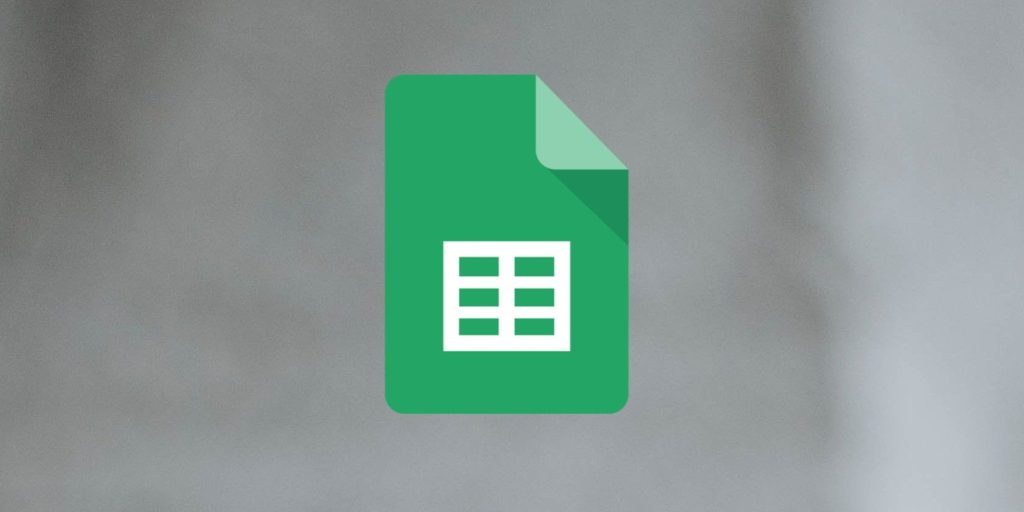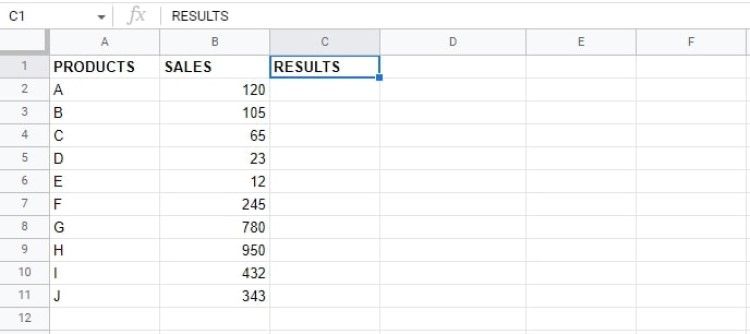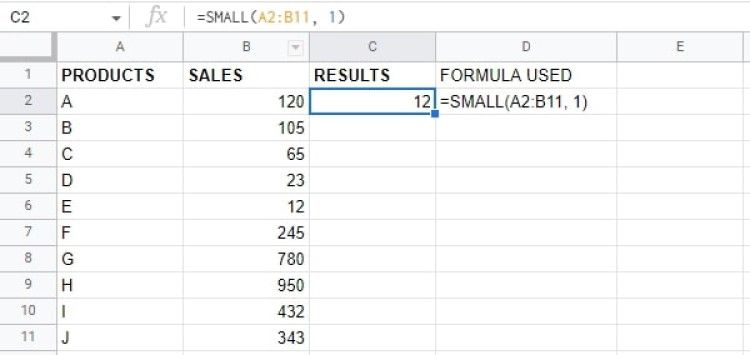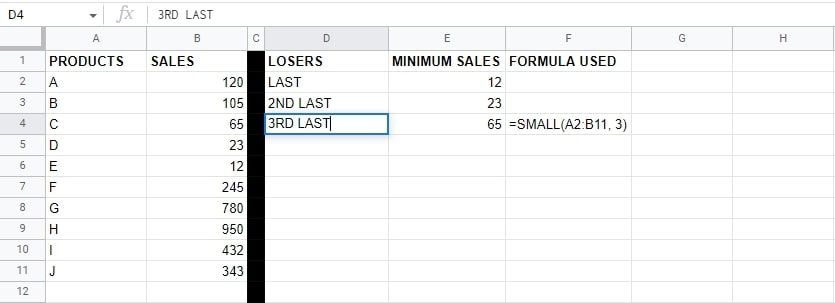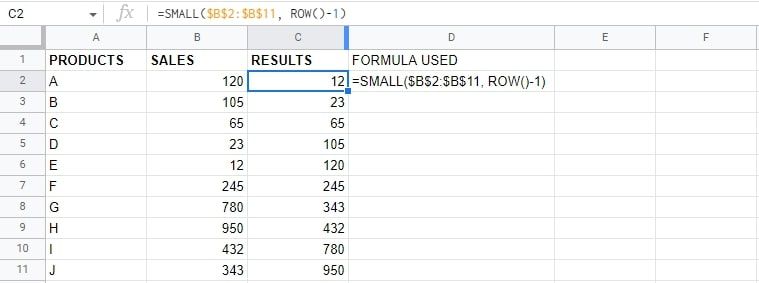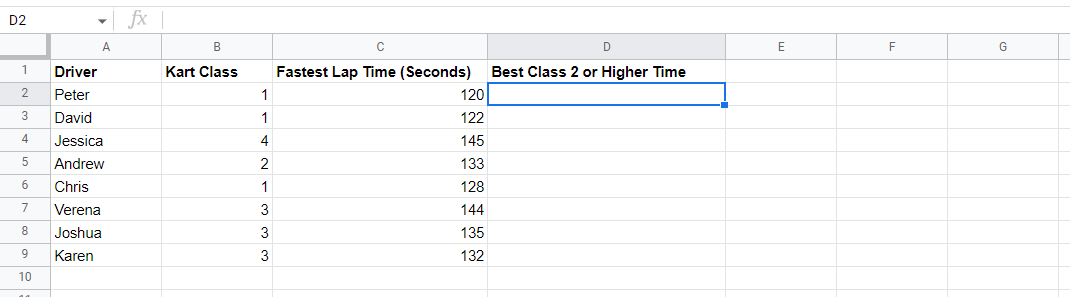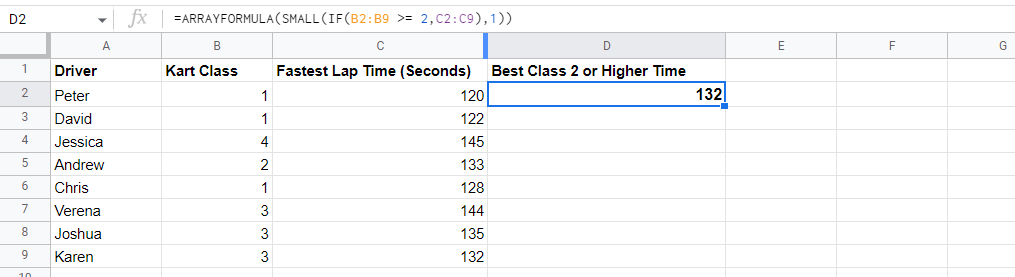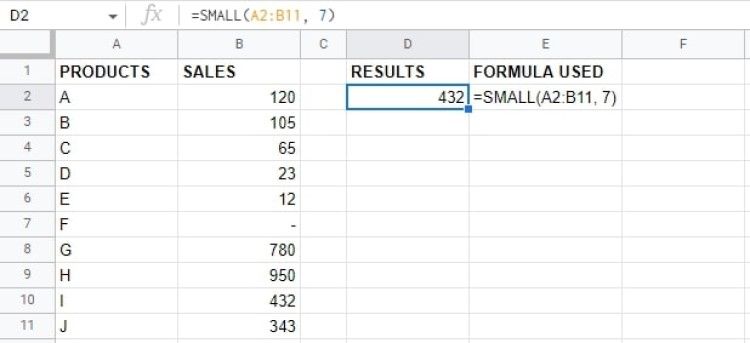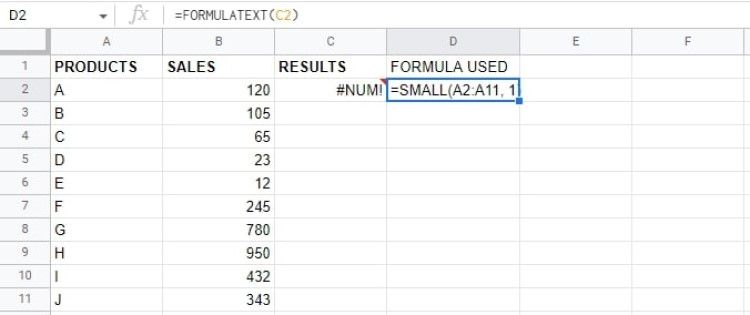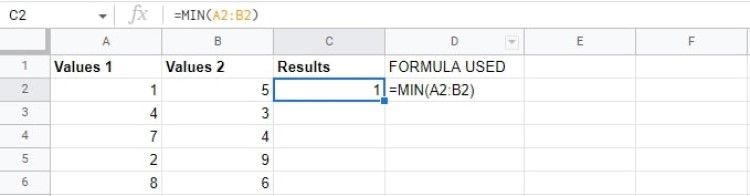.
O objetivo principal da função SMALL é fornecer o enésimo valor mais baixo do intervalo. Além disso, você pode utilizar a função SMALL de várias outras maneiras ao trabalhar com o Planilhas Google.
Neste guia, discutiremos a função SMALL em detalhes, forneceremos alguns exemplos e mostraremos como ela pode ser aninhada com algumas outras funções. Leia para saber mais.
Quando usar a função SMALL no Planilhas Google
O uso principal da função SMALL é retornar a célula com o valor mais baixo após pesquisar em um intervalo de células. Por exemplo, se você tiver uma lista de valores na coluna A e quiser obter o número mais baixo da lista, poderá usar a função SMALL para encontrá-lo.
Você também pode usar a função SMALL para encontrar o 2º, 3º, 4º, 5º, etc., valor mais baixo em um intervalo de dados. Você só precisa definir o n argumento para qualquer valor que você gostaria de encontrar.
Sintaxe da função SMALL
A função SMALL usa dois argumentos para concluir seus cálculos. Abaixo está um exemplo da estrutura de sintaxe para a função SMALL.
=SMALL(data, n)Vamos dar uma olhada em cada frase para entender melhor o que cada termo significa:
- = (sinal de igual): no Planilhas Google, sempre começamos com o sinal de igual sempre que queremos fazer um cálculo ou chamar uma função. Ele permite que o programa saiba que queremos que ele trate o texto na célula como uma fórmula.
- PEQUENA: este é o nome da função, para que o Planilhas Google saiba qual cálculo realizar. Nesse caso, identifique o enésimo menor valor em um conjunto de dados.
- dados: Este é o array ou intervalo que contém o conjunto de dados que SMALL irá considerar. A coleção de valores definidos contém dados que podem estar na forma de data, número, valor de duração, etc. É necessário que todos os valores sejam do mesmo tipo.
- n: Este é um argumento opcional e representa a classificação do valor que você deseja obter, representado como um número. O valor de classificação é um número e deve estar dentro do intervalo de 1 ao número de valores incluídos na coleção.
Por exemplo, se você definir n como 4, a função SMALL fornecerá o elemento na coleção de dados que é o quarto menor. Se você não usar o argumento n, ele procurará o menor valor no intervalo.
Como usar a função SMALL no Planilhas Google
Vejamos algumas ilustrações práticas. Confira os exemplos abaixo para entender melhor como usar a função SMALL no Planilhas Google.
Função PEQUENA simples
Considere o conjunto de dados abaixo. Digamos que queremos descobrir o valor mais baixo. Veja como faríamos:
- Clique em uma célula vazia, C2 nesse caso
- Insira a parte inicial da fórmula, que é =PEQUENO(
- Realce ou digite o intervalo no qual você deseja encontrar o menor valor. Em nosso exemplo, é A2:B11.
- Digite uma vírgula “,” para indicar que estamos passando para o próximo argumento.
- Introduzir o n argumento. Como estamos encontrando o menor valor, digitamos 1.
- Imprensa Digitar
Veja qual seria o resultado:
Poderíamos continuar esse padrão, mas alterar o valor n para encontrar o 2º, 3º, etc., valor mais baixo. Igual a:
Classificar usando SMALL
Classificar dados no Planilhas Google do menor para o maior é um uso prático, mas pouco conhecido, da função SMALL. Empregamos a função SMALL e a função ROW para classificar os dados. Abaixo está a fórmula para a função que vamos usar:
=SMALL($B$2:$B$11, ROW()-1)Observe que o código acima bloqueia as referências de célula ao copiar fórmulas ou usar o preenchimento automático. Ele faz isso usando referências absolutas (as marcas $) para indicar que esses valores não mudam para as fórmulas nas células subsequentes.
Esta função usa a função ROW para definir o valor n. Como resultado, ele os classifica do menor para o maior, começando com n=1 (o número mais baixo) e subindo para n=10 (o maior número).
Aninhamento SMALL com IF
Existem muitas outras maneiras de aninhar a função SMALL, mas talvez a mais útil seja com a função IF. Suponha que estamos interessados em aprender o tempo de jejum de um piloto de kart na classe 2 ou pior a partir dos dados acima. Para fazer isso, vamos empregar uma função ARRAYFORMULA, SMALL e IF, assim:
=ARRAYFORMULA(SMALL(IF(B2:B9 >=2,C2:C9),1))
Usamos um ARRAYFORMULA do Planilhas Google para poder pesquisar duas colunas ao mesmo tempo. E a função IF aninhada de:
IF(B2:B9>=2,C2:C9)Isso significa que os valores da coluna C só serão considerados se o valor da coluna B for 2 ou mais. Confira nosso Guia de funções IF do Planilhas Google se quiser saber mais sobre como isso funciona.
Possíveis causas de erro para a função SMALL no Planilhas Google
Dados alfanuméricos
A função SMALL irá desconsiderar dados não numéricos. Aqui está um exemplo:
No entanto, colunas sem dados numéricos retornarão um #NUM! erro, assim:
Isso ocorre porque a função SMALL não pode processar dados não numéricos.
Erro fora do intervalo
SMALL produzirá um #NUM! Erro ao inserir um número n, maior que o valor das entradas no intervalo de dados.
Você verá que estamos procurando o 12º menor número de um conjunto possível de apenas 10. Portanto, SMALL dá #NUM! Erro.
Alternativa à função SMALL no Planilhas Google
A função MIN é um método alternativo para encontrar o menor valor no Planilhas Google. A função MIN retorna o menor valor entre os números fornecidos e é totalmente automatizada.
Nesse caso, fornecemos dois números para a função MIN e MIN retorna o valor mais baixo. Sua sintaxe é:
=MIN(value1,value2)
No exemplo acima, a função MIN é usada para encontrar o menor de dois números. Você também pode usar a função MIN com um intervalo de células em vez de duas referências de células e encontraria o valor mais baixo. No entanto, a função MIN só pode encontrar o valor mais baixo, não o enésimo valor mais baixo.
Apenas uma pequena parte do seu aprendizado
Agora que você entende como a função SMALL funciona, está no caminho certo para dominar o Planilhas Google. No entanto, ainda há muito a aprender, portanto, continue praticando e você será um profissional em pouco tempo.
.